Praktyczny przewodnik po błędzie odtwarzania YouTube na komputerze i telefonie
Doremi Video Downloader
4.9 z 5
- dla Windows 10/8/7
- dla systemu macOS 10.13+
- dla Android
Doremi Video Downloader
4.9 z 5
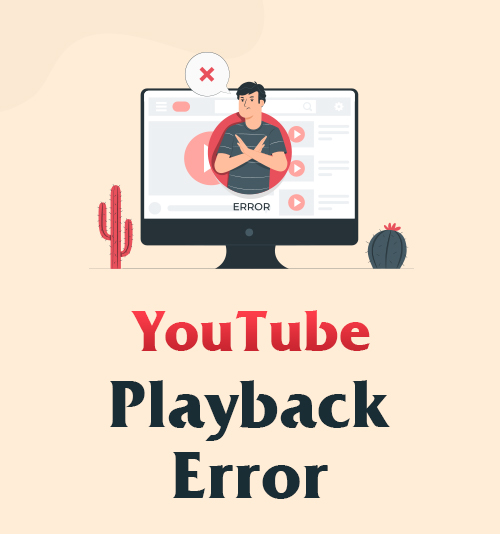
YouTube to niewątpliwie najpopularniejsza usługa przesyłania strumieniowego na świecie. Wielu użytkowników przyzwyczaja się do codziennego przesyłania strumieniowego filmów z YouTube.
Jednak od czasu do czasu możesz napotkać błędy odtwarzania YouTube, co z pewnością obniży twoją przyjemność.
Jak naprawić błąd odtwarzania YouTube?
Chciałbym udostępnić obszerny przewodnik dotyczący naprawy błędu odtwarzania na YouTube ze szczegółowymi krokami w tym wątku. Poza tym możesz również znaleźć najlepszy sposób pobierania filmów z YouTube do przeglądania w trybie offline. Byłoby to bardzo pomocne, gdybyś chciał oglądać filmy z YouTube, gdziekolwiek jesteś.
Bez zbędnych ceregieli zaczynamy!
Napraw błąd odtwarzania YouTube w Chrome
Gdy błąd odtwarzania YouTube wystąpi w Chrome, wypróbuj poniższe wskazówki, aby go naprawić.
1. Uruchom ponownie przeglądarkę
Wielu użytkowników zgłasza, że naprawiono błąd odtwarzania YouTube po ponownym uruchomieniu przeglądarki Chrome.
2. Uruchom ponownie router
Sieć może powodować problem z odtwarzaniem w YouTube. Do płynnego odtwarzania filmów z YouTube wymagana jest prędkość połączenia wynosząca 700 kb / s +. Dlatego możesz przełączyć się na inne połączenie internetowe lub zresetować router. Zalecamy odczekanie 10 sekund po wyłączeniu routera przed jego ponownym uruchomieniem.
3. Uruchom ponownie komputer
Błędy na komputerze spowodują problem z odtwarzaniem w YouTube. Dlatego wyłącz wszystkie programy na komputerze i uruchom go ponownie. Ponowne uruchomienie może naprawić błąd odtwarzania YouTube.
4. Wyczyść pamięć podręczną i pliki cookie
Wyczyść pamięć podręczną i pliki cookie to kolejny sposób rozwiązywania problemów z odtwarzaniem w YouTube.
Jak wyczyścić pamięć podręczną i pliki cookie w przeglądarce Chrome?
Krok 1. W przeglądarce Chrome kliknij menu z trzema kropkami obok ikony awatara, a następnie kliknij „Ustawienia”.
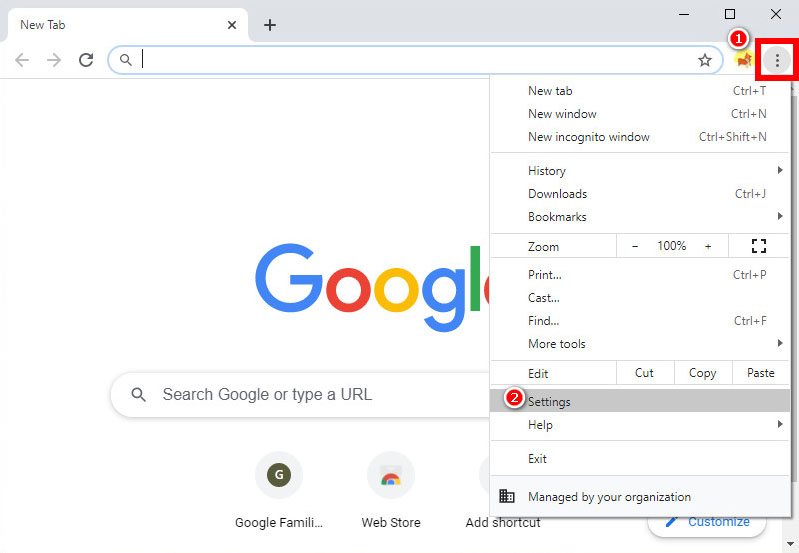
Krok 2. Przewiń w dół, a w sekcji „Prywatność i bezpieczeństwo” znajdziesz „Wyczyść dane przeglądania”. Uderz w to.
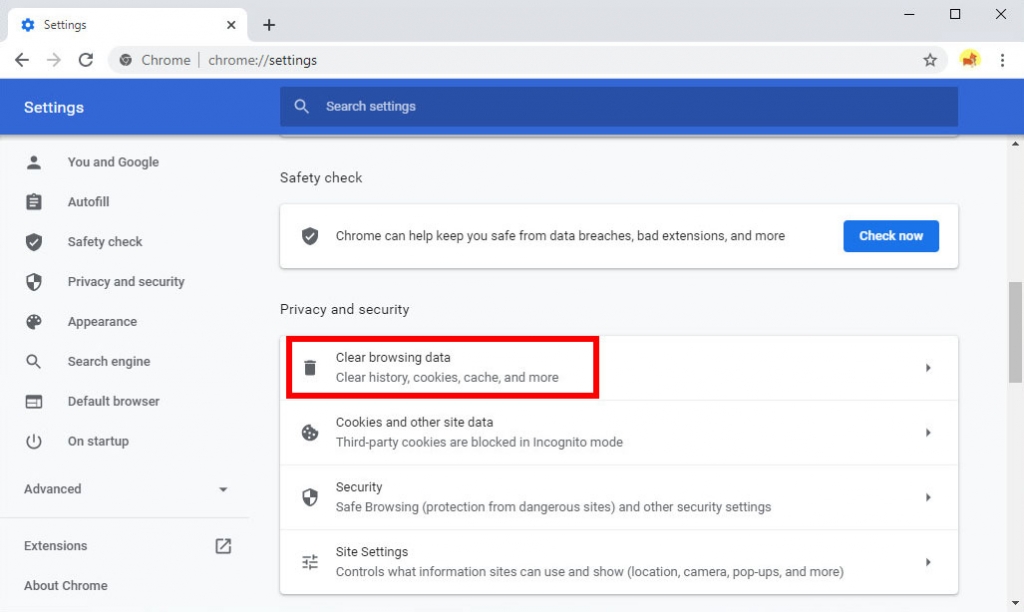
Krok 3. Kliknij niebieską ikonę „Wyczyść dane”, aby wyczyścić pamięć podręczną i pliki cookie.
Teraz przejdź do witryny YouTube i sprawdź, czy błąd został usunięty.
5. Wyłącz rozszerzenia AdBlock
Rozszerzenia AdBlock w Twojej przeglądarce Chrome mogą wywołać błąd odtwarzania w YouTube. Sprawdź, czy jakiekolwiek rozszerzenia Chrome blokujące reklamy wpływają na odtwarzanie wideo.
Jak wyłączyć rozszerzenia AdBlock w Chrome?
Krok 1. Kliknij menu kebab w prawym górnym rogu przeglądarki Chrome, kliknij „Więcej narzędzi”, a następnie wybierz „Rozszerzenia”.
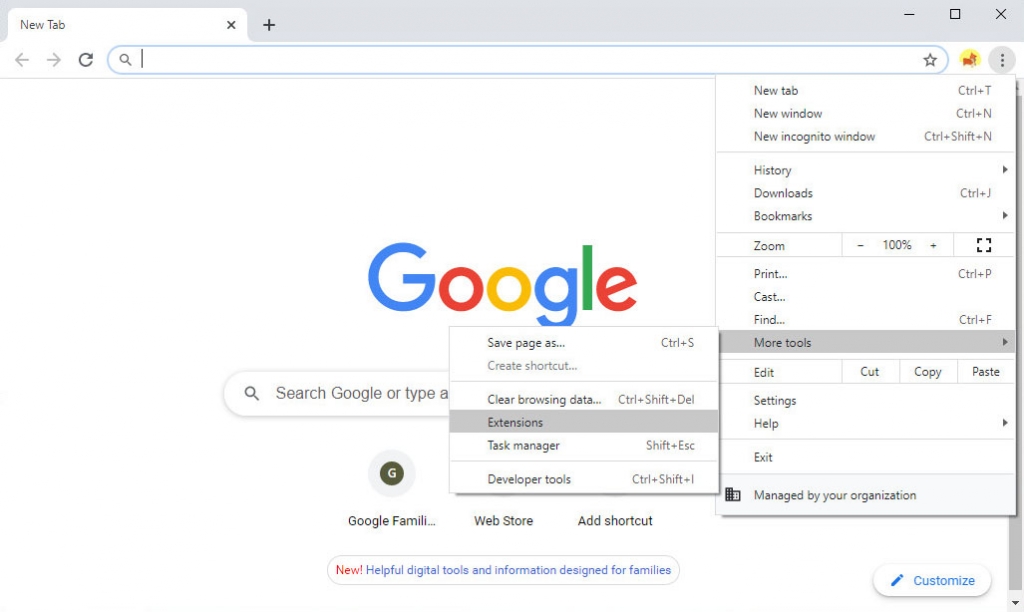
Krok 2. Na karcie Rozszerzenie znajdź podejrzane rozszerzenie AdBlock i przełącz je, aby je wyłączyć. Możesz też usunąć rozszerzenie bezpośrednio.
Teraz wróć do zakładki YouTube i sprawdź, czy może poprawnie odtwarzać wideo.
6. Zaktualizuj przeglądarkę do najnowszej wersji
Centrum pomocy YouTube sugeruje aktualizację przeglądarki do najnowszej wersji, jeśli powyższe rozwiązania nie rozwiązały problemu z błędem odtwarzania w YouTube.
Jeśli znajdziesz Ikona aktualizacji Chrome obok ikony pionowego wielokropka kliknij ją, aby natychmiast zaktualizować Chrome.
Możesz iść do Pomoc> O Google Chrome i zaktualizuj swoją wersję Chrome.
Zwykle YouTube powinien działać poprawnie w przeglądarkach takich jak Firefox, Opera, Microsoft Edge itp. Jednak są szanse, że Google dokona zmian w swoich witrynach i może zepsuć przeglądarki inne niż Chromium. W takim przypadku przełącz się na Chrome i sprawdź, czy problem z odtwarzaniem w YouTube został rozwiązany.
Napraw błąd odtwarzania aplikacji YouTube na Androida i iPhone'a
Jeśli błąd odtwarzania YouTube występuje na Twoim urządzeniu z Androidem lub iPhonie, postępuj zgodnie z instrukcjami poniżej, aby go naprawić.
1. Uruchom ponownie aplikację YouTube
Błąd YouTube - błąd odtwarzania. Dotknij, aby spróbować ponownie - często rozwiązuje się to po prostu ponownie uruchamiając aplikację YouTube. Dlatego zalecamy ponowne uruchomienie aplikacji YouTube, jeśli napotkasz błąd odtwarzania YouTube.
Wróć do ekranu głównego telefonu komórkowego, zamknij aplikację YouTube z menu wielozadaniowości i otwórz ją ponownie. Ponowne uruchomienie aplikacji przywróci normalne działanie urządzenia. Teraz odtwórz dowolny film, aby zobaczyć, czy YouTube może działać.
2. Uruchom ponownie urządzenie
Czasami aplikacje działające w tle powodują błąd odtwarzania YouTube. Jeśli okaże się, że YouTube nie działa prawidłowo, ponowne uruchomienie urządzenia jest najłatwiejszym i najszybszym rozwiązaniem. Po prostu naciśnij i przytrzymaj przycisk zasilania, a następnie dotknij opcji ponownego uruchomienia, która pojawia się na ekranie. Gdy smartfon się włączy, otwórz YouTube i sprawdź, czy problem nadal występuje.
3. Połącz się ponownie z siecią komórkową
Słabe połączenie internetowe często powoduje błąd odtwarzania w YouTube. W takiej sytuacji wystarczy wyłączyć dane mobilne, a następnie włączyć je ponownie.
4. Wyczyść pamięć podręczną aplikacji YouTube (Android)
Błąd YouTube może być spowodowany przez tymczasowe i niechciane pliki na Twoim telefonie z Androidem. Dlatego pomocne może być usunięcie pamięci podręcznej YouTube. Poza tym wyczyszczenie pamięci podręcznej zwolniłoby więcej miejsca i ułatwiło płynne działanie telefonu.
Krok 1. Wybierz kolejno Ustawienia> Aplikacje i powiadomienia> ZOBACZ WSZYSTKIE APLIKACJE> YouTube.
Krok 2. Kliknij „Pamięć i pamięć podręczna”, a następnie naciśnij „WYCZYŚĆ MAGAZYN”.
Teraz przejdź do sprawdzenia, czy błąd został rozwiązany.
5. Odinstaluj i ponownie zainstaluj aplikację YouTube
Uszkodzona aplikacja YouTube nie zapewnia dobrej usługi przesyłania strumieniowego wideo. Jeśli nie możesz naprawić błędu odtwarzania aplikacji YouTube za pomocą powyższych rozwiązań, musisz odinstalować aplikację YouTube i ponownie zainstalować najnowszą wersję.
YouTube aktualizuje swoją aplikację i często naprawia niektóre błędy. Bycie na bieżąco zapewnia doskonałe wrażenia podczas oglądania.
6. Zaktualizuj do najnowszej dostępnej wersji systemu Android lub iOS
Istnieje szansa, że przestarzała wersja Androida lub iOS powoduje błąd odtwarzania na YouTube.
Użytkownicy systemu Android: przejdź do Ustawienia> System> Aktualizacje systemu i zaktualizuj system.
W przypadku użytkowników iPhone'a przejdź do Ustawienia> Ogólne> Aktualizacja oprogramowania, kliknij „Pobierz” i zainstaluj.
Oglądaj filmy z YouTube bez zakłóceń
Dzięki powyższym rozwiązaniom powinieneś naprawić błąd odtwarzania YouTube. Istnieje jednak najlepszy sposób na poprawę jakości oglądania. To znaczy pobieranie filmów z YouTube do przeglądania w trybie offline. W ten sposób możesz pozbyć się ograniczeń sieciowych i cieszyć się ulubionym Filmy z YouTube bez reklam.
Program do pobierania wideo DoremiZone Zawodowiec przyćmiewa, jeśli chodzi o pobieranie filmów z YouTube. Posiada inteligentną wyszukiwarkę. Dlatego możesz wyszukiwać swoje ulubione filmy z YouTube za pomocą adresu URL lub tytułu wideo. Co więcej, możesz nawet pobierać je partiami.
DoremiZone Video Downloader Pro umożliwia pobieranie filmów z YouTube w jakości HD 720p, 1080p, 2K, a nawet 4K. Poza tym możesz przekonwertować YouTube na MP3 za pomocą jednego kliknięcia.
Jak pobierać filmy z YouTube'a? Zanim pokażę ci kroki, najpierw zainstaluj ten potężny program do pobierania YouTube na komputerze PC, Mac lub Android. Jest bezpieczny i wolny od reklam.
Doremi Video Downloader
Pobieraj filmy HD z ponad 1,000 witryn
- dla Windows 10/8/7
- dla systemu macOS 10.13+
- dla Android
Krok 1. Przejdź do serwisu YouTube i znajdź film, który chcesz pobrać. Następnie skopiuj link z paska adresu.
Krok 2. Udaj się do DoremiZone Video Downloader Pro i wklej link wideo.
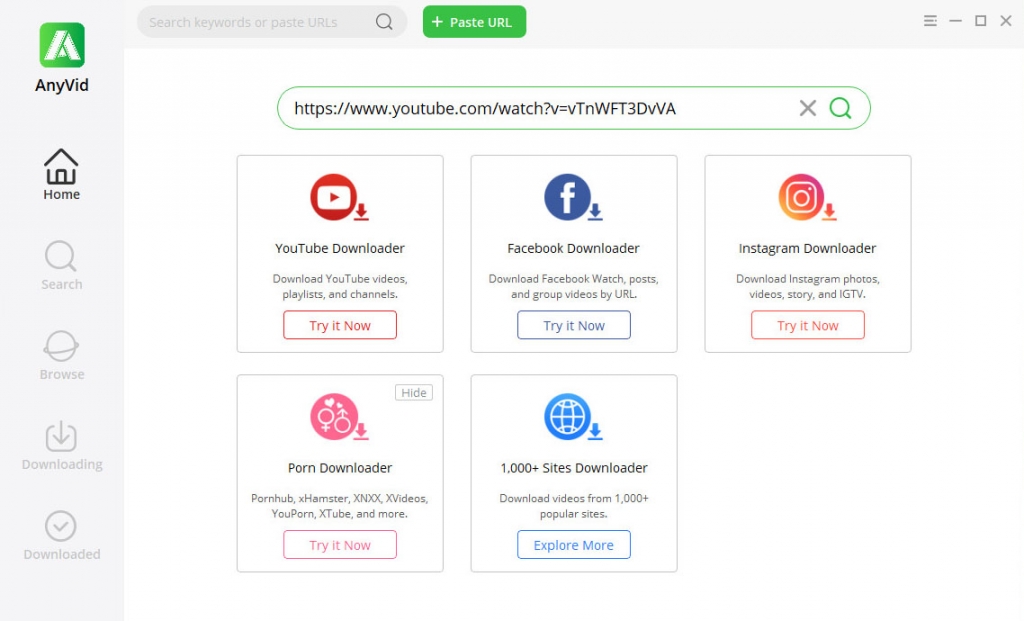
Krok 3. Kliknij przycisk MP4, aby zapisać filmy z YouTube na swoim urządzeniu. Jeśli chcesz pobrać YouTube do MP3, kliknij ikonę Pobierz i wybierz opcję jakości MP3.
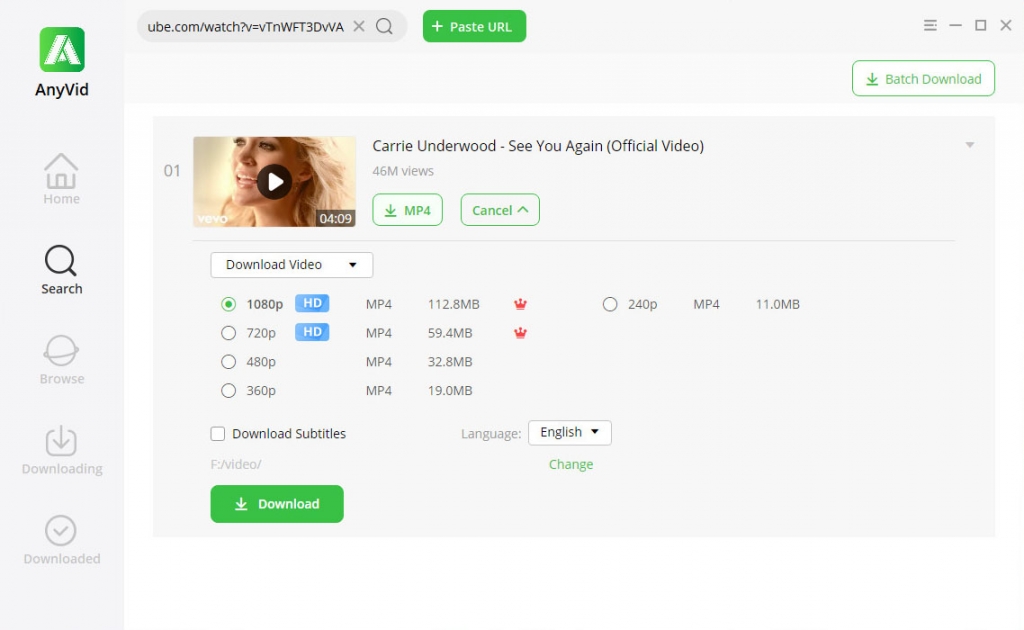
Gotowe. Ciesz się teraz filmami z YouTube bez zakłóceń.
Wnioski
Rozwiązania dotyczące błędu odtwarzania w YouTube okazały się skuteczne. Postępuj zgodnie z nimi, aby rozwiązać problem z odtwarzaniem i przeglądać filmy z YouTube.
Jeśli wolisz oglądać YouTube bez zakłóceń, lepiej jest pobierać filmy z YouTube'a do oglądania w trybie offline.
DoremiZone Video Downloader Pro oferuje najłatwiejszy sposób pobierania filmów z YouTube i innych witryn. Możesz wyszukiwać filmy z YouTube za pomocą adresu URL lub tytułu wideo i pobierać je zbiorczo za pomocą zaledwie kilku kliknięć.
Spróbuj!
Doremi Video Downloader
Pobieraj filmy HD z ponad 1,000 witryn
- dla Windows 10/8/7
- dla systemu macOS 10.13+
- dla Android
Często Zadawane Pytania
Jak naprawić błąd odtwarzania YouTube w Chrome?
1. Uruchom ponownie przeglądarkę Chrome.2. Zrestartuj router.3. Uruchom ponownie komputer.4. Wyczyść pamięć podręczną i pliki cookie.5. Wyłącz rozszerzenia AdBlock.6. Zaktualizuj przeglądarkę Chrome do najnowszej wersji.
Jak naprawić błąd odtwarzania YouTube na Androidzie?
1. Uruchom ponownie aplikację YouTube.2. Uruchom ponownie telefon z Androidem.3. Połącz się ponownie z siecią bezprzewodową.4. Wyczyść pamięć podręczną w aplikacji YouTube.5. Odinstaluj i ponownie zainstaluj aplikację YouTube.6. Zaktualizuj do najnowszej dostępnej wersji Androida.
Jak naprawić błąd odtwarzania YouTube na iPhonie?
1. Uruchom ponownie aplikację YouTube.2. Uruchom ponownie telefon iPhone. 3. Odinstaluj i ponownie zainstaluj aplikację YouTube.4. Zaktualizuj do najnowszej dostępnej wersji iOS.
Powiązane artykuły
- Sposoby naprawiania YouTube utrzymuje błąd powodujący awarię na wszystkich platformach
- Jak oglądać filmy z ograniczeniem wiekowym w YouTube [100% pracy]
- Napraw niedziałające autoodtwarzanie YouTube z 8 przydatnymi metodami
- 5 najlepszych rozwiązań dotyczących wewnętrznego błędu serwera YouTube 500
- YouTube Slow | Jak to naprawić i cieszyć się oglądaniem YouTube
- Łatwe sposoby wyszukiwania i oglądania usuniętych filmów z YouTube
- [Naprawiono] Jak łatwo włączyć długie filmy na YouTube
- Napraw błąd YouTube 400 w Chrome i Androidzie [najlepszy przewodnik]
- Filtr wyszukiwania YouTube nie działa? W 100% wykonalne poprawki
- Jak łatwo odblokować filmy z YouTube? [Zaktualizowany przewodnik]
Możesz być także zainteresowany tymi tematami